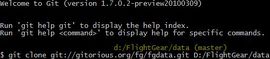Pl/FlightGear Git na Windows
| FlightGear Git on: |
|---|
| More... |
Ten dokument zawiera wskazówki, które przeprowadzą cię przez proces instalacji rozwojowej wersji FlightGear (Git) na Windows.
Różne potrzeby
Istnieją dwa rodzaje ludzi, którzy instalują Git - ci, którzy zamierzają zajmować się rozwojem i ci, którzy po prostu chcą mieć najnowszą i najlepszą wersję.
Dużą różnicą jest ilość danych do pobrania. Innym ważnym czynnikiem jest szybkość połączenia internetowego i ilość posiadanej przepustowości. Wpływa to na sposób, w jaki można pobierać dane.
Programiści potrzebują całej historii FlightGear, aby móc wprowadzać zmiany, podczas gdy zaawansowani użytkownicy potrzebują tylko najnowszej wersji każdego pliku.
Poszczególne nagłówki wskazują, czy są one przeznaczone dla deweloperów, użytkowników czy obu grup.
Uwaga: Jeśli w niniejszym dokumencie jest mowa o "wydanej kopii FlightGear", oznacza to kopię FlightGeara pobraną ze strony internetowej FlightGear.
Prace przedinstalacyjne (obaj)
Musimy wybrać katalog instalacyjny, który różni się od tego, w którym zainstalowana jest wydana kopia FlightGeara. Utworzone foldery muszą być puste. Może to być dowolny dysk na komputerze. W tym dokumencie zakładamy, że instalujesz FlightGeara na dysku D. W przypadku korzystania z innego dysku lub innego katalogu głównego, wystarczy zastąpić polecenia podane w tym dokumencie katalogiem instalacyjnym.
Utwórz następujące katalogi na dysku:
FlightGearbindata
Zauważysz, że jest ona identyczna ze strukturą folderów Twojej kopii roboczej FG.
Pierwsza instalacja Git (deweloper)
Uzyskiwanie danych z Git
Możesz użyć dowolnego oprogramowania Git; jednak w tym dokumencie zostanie użyty msysGit. Można go pobrać ze strony gitforwindows.org. Po zakończeniu pobierania pliku należy rozpocząć instalację, klikając go dwukrotnie i postępując zgodnie z instrukcjami instalacji wyświetlanymi na ekranie.
Ilość danych do pobrania (od wersji msysGit 1.9.5) wynosi 17,1 GB, więc jeśli masz wolne połączenie internetowe, ograniczoną miesięczną przepustowość lub nie możesz utrzymać komputera włączonego przez długi czas potrzebny na pobranie danych z serwera Git, postępuj zgodnie z metodą 2.
Metoda 1:
Zanim zaczniesz, upewnij się, że ścieżka docelowa (którą utworzyłeś podczas dodawania katalogów) NIE zawiera istniejącej kopii FlightGear!
Otwórz Git Bash przez C:\Program Files\msysgit\Git Bash (lub przez skrót) i wpisz (zamieniając ścieżkę na tą w Twoim systemie):
cd "D:\FlightGear\data"
Dalej uruchom następujące polecenie, aby zainicjować repozytorium Git. Powinno to spowodować utworzenie folderu .git w folderze FlightGear\data:
git init
Następnie uruchom to polecenie:
git clone https://gitlab.com/flightgear/fgdata.git
| Uwaga Ta komenda może zająć do kilku godzin na wolnych łączach internetowych. |
Teraz msysGit pobierze cały pakiet fgdata do katalogu FlightGear\data.
Uwaga Niektóre pliki wymagają zachowania podziałów wierszy CR/LF (carriage return/line feed). Aby uniknąć późniejszych błędów lub problemów, zaleca się uruchamianie tych poleceń:
git config --global core.autocrlf true
git config --global core.safecrlf true
|
Metoda 2:
| This article or section contains out-of-date information
Please help improve this article by updating it. There may be additional information on the talk page. |
Ściągnij fgdata.bundle z http://peter-server.homelinux.net/fgdata/fgdata/
lub http://flightgear.mxchange.org/pub/fgfs/. Użyj Prawego przycisku myszy > Zapisz jako jeśli trafisz na stronę internetową pełną dziwnych znaków. Możesz użyć fgdata.bundle.torrent, ponieważ umożliwi to wstrzymywanie i wznawianie pobierania.
Pobierz także sumę kontrolną MD5, fgdata.bundle.md5, z tej samej witryny.
Sprawdź sumę kontrolną swojego pliku za pomocą dowolnego bezpłatnego narzędzia sprawdzającego MD5 dostępnego w Internecie, takiego jak to: http://www.bullzip.com/products/md5/info.php Wygenerowana suma kontrolna powinna być zgodna z pobraną. Jeśli tak się nie stanie, pobierz plik ponownie.
Skopiuj ten plik do katalogu FlightGear\data.
Otwórz Git Bash przez C:\Program Files\msysgit\Git Bash (lub skrót) i uruchom skrypt (zmieniając ścieżkę na preferowaną przez ciebie):
cd "D:\FlightGear\data"
git clone fgdata.bundle
Teraz msysGit pobierze cały katalog fgdata do wybranej przez ciebie lokalizacji FlightGear\data.
Poczekaj kilka minut, aż operacja zostanie zakończona (po jej zakończeniu ponownie pojawi się migający kursor).
Uwaga Jeśli pojawi się taki błąd:
warning: unrecognized header: -deg" - /orientation/roll += "-deg" - /position/altitude += "-ft" - /position/altitude-agl += "-ft" - /position/latitude += "-deg" - /position/longitude += "-deg" - /radios /adf/frequencies/selected += "-khz" - /radios/adf/frequencies/standby += "-khz" - /radios/adf/rotation += "-deg" - /radios/nav1/* => /radios/nav[0]/* - /radios/nav2/* => /radios/nav[1]/* - /radios/nav[*] /dme/distance += "-nm" - /radios/nav[*]/frequencies/selected += "-mhz" - /radios/nav[*]/frequencies/standby += "-mhz" - /radios/nav[*]/radials/actual += "-deg" - /radios/nav[*]/radials/selected += "-deg" - /sim/view/goal-offset += "-deg" - /sim/view/offset += "-deg" - /steam/adf += "-deg" - /steam/airspeed += "-kt" - /steam/altitude += "-ft" - /steam/gyro-compass += "-deg" - /steam/gyro-compass-error += "-deg" - /steam/mag-compass += "-deg" - /steam/vertical-speed += "-fpm" - /velocities/airspeed += "-kt" - /velocities/side-slip += "-rad" - /velocities/speed-down += "-fps" - /velocities/speed-east += "-fps" - /velocities/speed-north += "-fp warning: remote HEAD refers to nonexistent ref, unable to checkout. uruchom tą komendę: cd fgdata
Następnie uruchom: git checkout -b next origin/next
Powinno to naprawić problem. Teraz wróć do |
Teraz należy pobrać pliki z Git, aby zaktualizować je do najnowszej wersji:
git pull git://gitlab.com/flightgear/fgdata.git next
Pierwsza instalacja Git (użytkownik)
Uzyskiwanie danych z Git
Przed rozpoczęciem upewnij się, że używany folder nie zawiera istniejącej kopii FlightGeara!
Otwórz Git BASH przez C:\Program Files\msysgit\Git Bash (lub przez skrót) i uruchom (zastępując ścieżkę właściwą ścieżką w systemie):
cd "D:\FlightGear\data"
Dalej uruchom następujące polecenie, aby zainicjować repozytorium Git. Powinno to spowodować utworzenie folderu .git w folderze FlightGear\data:
git init
Dodaj następujące polecenie i naciśnij Enter.
git pull --depth=1 git://gitlab.com/flightgear/fgdata.git next
Może to być 3 GB lub więcej. Niestety nie ma możliwości wstrzymania i wznowienia pobierania.
Kiedy pobieranie zostanie ukończone, będziesz miał całą strukturę danych FG, jednak będziesz miał tylko kilka statków powietrznych. Inne muszą zostać pobrane lub uzyskane z FGAddon.
Pobieranie plików binarnych (obaj)
Teraz, gdy mamy już wszystkie dane, potrzebujemy plików binarnych (pliki .exe i .dll), które zawierają faktyczne oprogramowanie obsługujące FlightGear.
Przejdź do http://download.flightgear.org/builds/nightly/ i pobierz jeden z plików binarnych (ponieważ dane pobrałeś za pomocą gita, nie potrzebujesz pliku -full.exe. Uruchom instalator i postępuj zgodnie z jego instrukcjami. Pozwól mu zainstalować plik binarny w twoim katalogu FlightGear\bin (upewnij się, że instalator wskazuje katalog nad katalogiem bin utworzonym podczas prac przed instalacją – w przeciwnym razie otrzymasz nowy katalog bin wewnątrz Twojego katalogu bin. Instalator wykryje, czy masz system 32-bitowy, czy 64-bitowy.
| Uwaga Jeśli Twój program antywirusowy ostrzega Cię przed koniem trojańskim, zignoruj go. AVG i avast! są znane z fałszywych alarmów. |
Uruchamianie FlightGear (obaj)
Uruchom FlightGear\bin\fgrun.exe, aby uruchomić FGRun lub uruchom FlightGear\bin\fgfs.exe z wiersza poleceń.
Jeśli używasz FGRun, będziesz musiał użyć przycisku Prev, aby wrócić do pierwszej strony i zmienić ścieżki programu wykonywalnego FlightGear i $FG_ROOT do nowych folderów. W większości przypadków możesz pozostawić FG_SCENERY bez zmian.
Aktualizowanie (obaj)
Oczywiście chcesz aktualizować FlightGeara, aby być na bieżąco z najnowszymi osiągnięciami. W przeciwnym razie nie ma powodu, aby korzystać z najnowszej wersji rozwojowej.
- Pobierz najnowszy plik binarny, jak opisano powyżej i zastąp stary w
FlightGear\bin. - Zaktualizuj swój katalog
FlightGear\data, aby dopasować go do pliku binarnego. Aby operacje przebiegały sprawnie, bardzo ważne jest posiadanie danych i pliku binarnego z pasujących dat!- Otwórz Git Bash i przejdź do katalogu
FlightGear\data. - (Tylko deweloperzy): Uruchom polecenie:Spowoduje to cofnięcie wszelkich zmian dokonanych w FlightGear.
git reset --hard
- Otwórz Git Bash i przejdź do katalogu
| Uwaga Jeśli dokonałeś zmian lokalnych, pamiętaj o utworzeniu ich najpierw kopii zapasowej poza katalogiem danych FlightGear! W przeciwnym razie utracisz te zmiany. Możesz też nauczyć się zatwierdzać zmiany w lokalnym repozytorium Fit. |
- Uruchom następującą komendę: Może to trochę potrwać, ale nie tak długo, jak za pierwszym razem; pobierze tylko wszelkie zmiany wprowadzone od czasu ostatniej aktualizacji.
git pull git://gitlab.com/flightgear/fgdata.git
- Uruchom następującą komendę:
Zatwierdzanie zmian
Jako deweloper prawdopodobnie chcesz dzielić się swoją pracą ze światem. W przypadku FlightGear większość deweloperów robi to poprzez zatwierdzanie zamian w repozytorium Git. Więcej informacji można znaleźć na stronie FlightGear Git: deweloperzy danych i/lub FlightGear Git: deweloperzy rdzenia.